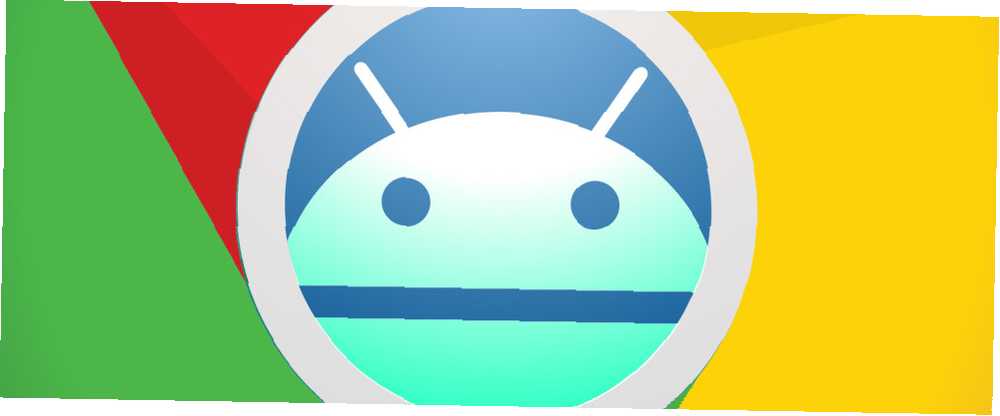
Peter Holmes
0
4815
423
Jeśli czytasz coś na komputerze i chcesz przełączyć telefon lub chcesz z łatwością przejść z telefonu na komputer, Apple oferuje przydatną funkcję o nazwie Poręczenie iPhone'a Objaśnienie: 20 kluczowych warunków Apple Musisz wiedzieć iPhone Objaśnienie: 20 kluczowych terminów Apple Musisz wiedzieć Nie wiesz, co oznaczają AirDrop, CarPlay, HomeKit i inne terminy Apple? Oto kilka typowych i nietypowych warunków dotyczących iPhone'a, które zdecydowanie powinieneś znać. . Ale czy wiesz, że użytkownicy Androida mogą zrobić coś podobnego z Chrome? Oto, co zrobić, aby to skonfigurować.
Zaloguj się do Chrome na telefonie i komputerze
Musisz się upewnić, że zalogowałeś się na swoje konto Google w Chrome na telefonie i komputerze.
Zaloguj się do Chrome na pulpicie:
- Kliknij ikonę użytkownika w prawym górnym rogu przeglądarki.
- Kliknij Zaloguj się do Chrome.
- Po wyświetleniu monitu wprowadź swój adres e-mail i hasło.
- Zobaczysz ekran z informacją, że włączasz synchronizację Chrome. Kliknij ok, rozumiem.
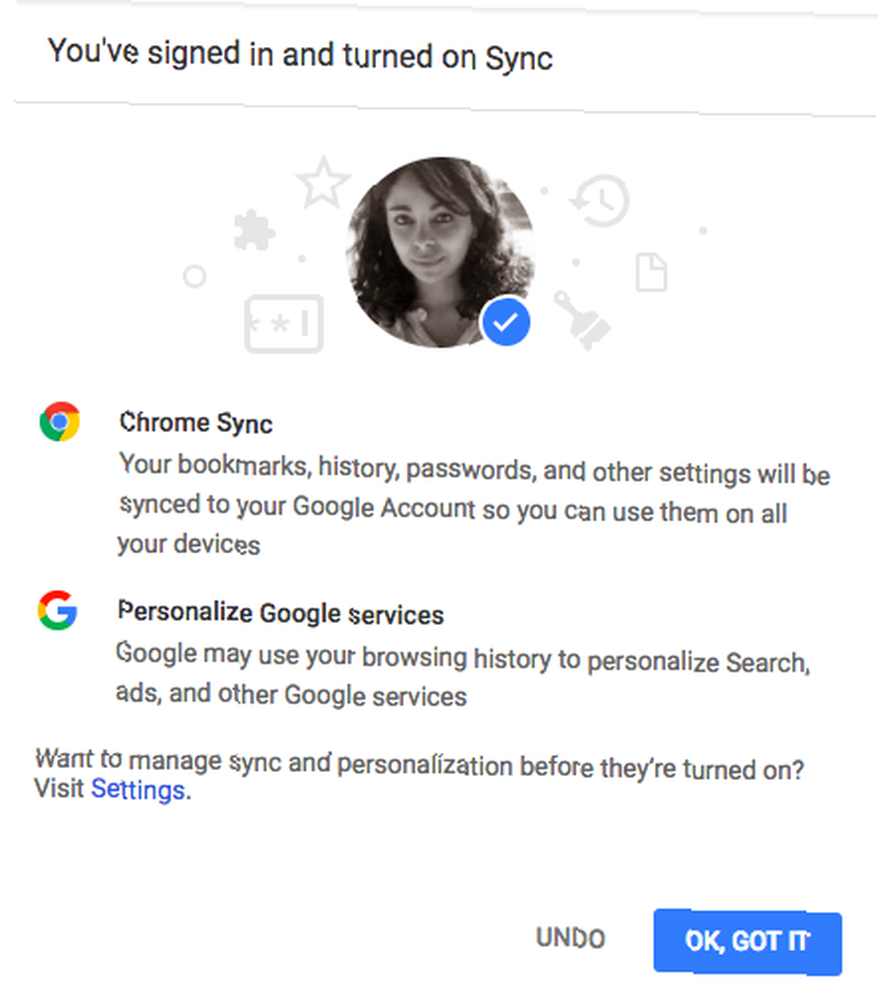
Następnie zaloguj się do telefonu:
- Naciśnij przycisk menu (trzy kropki).
- Kran Ustawienia.
- Powinieneś zobaczyć konto Google, na które się zalogowałeś, aby skonfigurować telefon z Androidem. Kran Kontynuuj jako [Nazwa].
- Zobaczysz ekran z informacją, że włączasz synchronizację Chrome. Kliknij Ok, rozumiem.
Możesz wyłączyć synchronizację, wracając do Ustawienia > Synchronizacja i wyłącz tę funkcję.
Możesz także wybierać, co będzie synchronizowane: autouzupełnianie, zakładki, historia, hasła, otwarte karty, ustawienia i inne. Jeśli chcesz nadal korzystać z tej funkcji, nie wyłączaj Historia lub Otwórz zakładki.
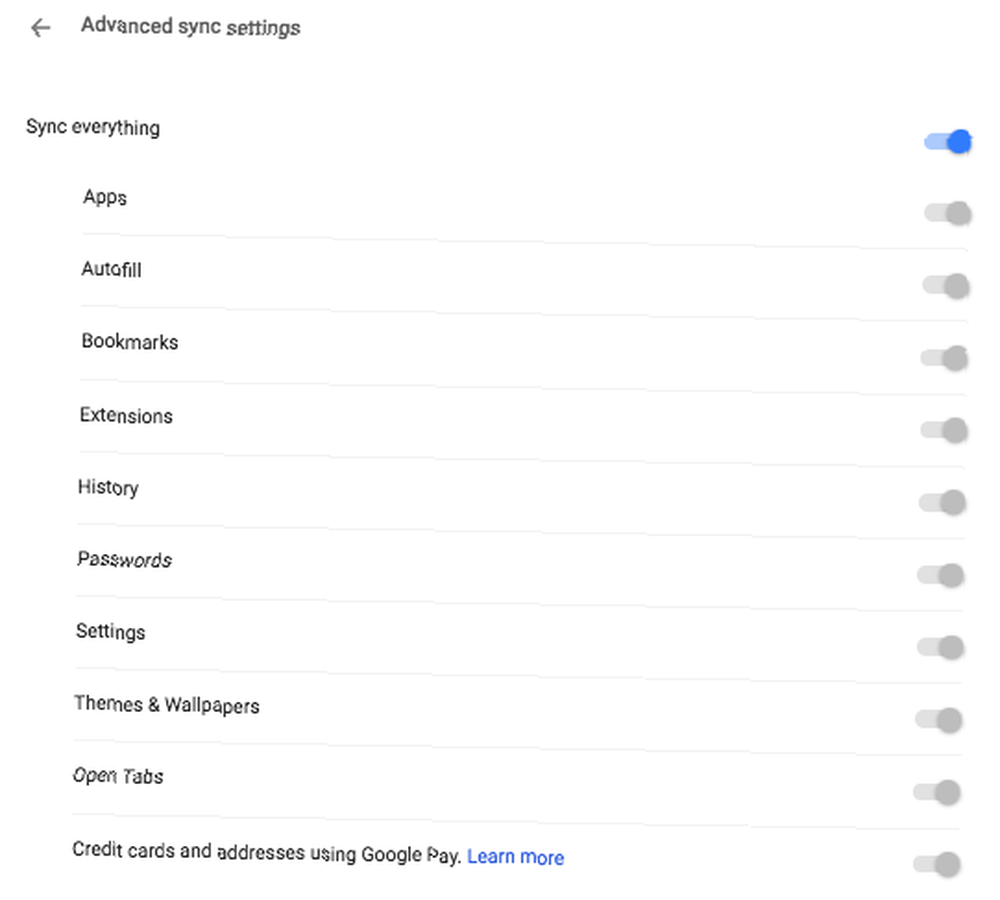
Przenoszenie kart Chrome z komputera na telefon
Teraz, gdy jesteś zalogowany na obu urządzeniach, możesz zacząć czytać coś na komputerze i wybrać miejsce, w którym skończyłeś na telefonie.
- Otwórz Chrome na swoim telefonie.
- Naciśnij przycisk menu (trzy kropki).
- Kran Ostatnie zakładki.
- Zobaczysz listę ostatnio otwartych kart w Chrome, z ostatnią na dole listy.
Przenoszenie kart Chrome z telefonu na komputer
Jeśli czytasz coś na telefonie, ale wolisz kontynuować na komputerze, wykonaj następujące czynności:
- Otwórz Chrome na swoim komputerze.
- Kliknij Historia > Ostatnio odwiedzane.
- Witryna, którą odwiedzasz na telefonie, powinna zostać wyświetlona na komputerze.
Ta funkcja powinna działać na każdym komputerze z Chrome. Jeśli nie jesteś fanem Chrome, użytkownicy systemu Windows mogą również uzyskać funkcje ciągłości Alternatywa ciągłości: 5 najlepszych programów Windows dla Androida Alternatywa ciągłości: 5 najlepszych programów Windows dla Androida Zazdrosny o ciągłość macOS i iOS? Oto kilka niesamowitych aplikacji do idealnej synchronizacji Windows i Androida. za pomocą telefonu, czy to na iOS, czy na Androidzie.











